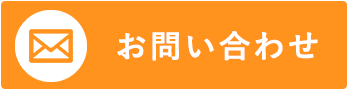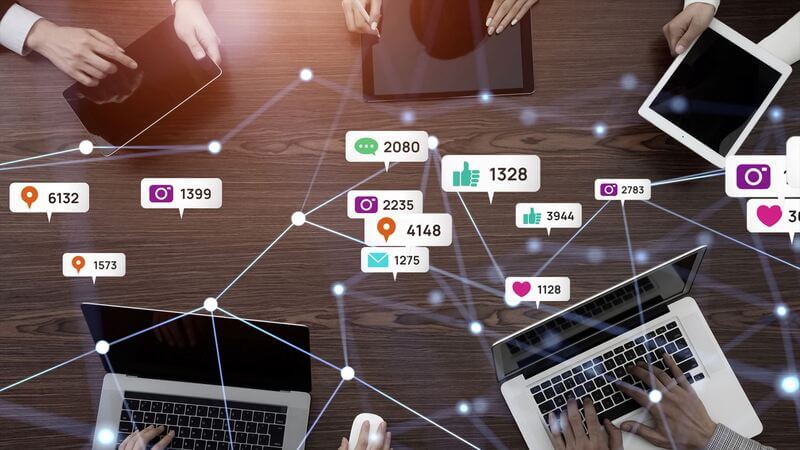映像制作・動画制作のコラム
2018年10月10日
動画制作でアニメーションを作るにはどうすれば良いの?

かつてアニメーションと言えばセル画に作画して、一コマづつ撮影していくという手法をとっていました。しかし現在は商業用アニメ―ションでもほとんどがPCで作成するようになっています。
ですので、アニメーションを自分で作ってみたいというニーズも多く、実際自主制作でプロ顔負けのアニメーション作品も数多くあります。
しかし、一口にアニメーションと言っても様々な種類があるものです。今回は、どんなアニメーションが作りたいのかというそれぞれのニーズに合わせて、その場面場面でおすすめのソフトを紹介したいと思います。
タイトルやテロップをアニメーションで動かしたい!
絵心がなくても、動画制作の際にタイトルなどにかっこいいアニメーションを挿入したいという場面があるでしょう。
そんな場面に役立つのはAdobe After Effectsです。
After Effectsは、映像加工に特化した動画制作ソフトです。デザインしたタイトルなどを3Dにしてグリグリとアニメーションするなどはお手の物です。作成したアニメーションをPremiereで編集することも可能です。
もともとプロ用のソフトだったため、パッケージ版は非常に高価でしたが、現在は月額2,160円で使用できるため、アマチュアにも敷居が低くなりました。アニメーションに興味があるならば、是非手に入れておきたいソフトです。
初めての映像制作の方にも、ご不安なくご利用いただけるよう制作の流れやご活用方法まで、
丁寧にご案内させていただきます。お客様の映像制作のゴールを達成するため
企画~撮影、完成まで専任チームが伴走いたします。
自分で描いたキャラクターをアニメーションにしたい!
After Effects単体でもキャラクターアニメーションを作ることができます。
After Effectsに実装されているRigという機能を使えば、簡単な図形で描いたキャラクターのパーツに骨格を与え、自由に動かすことが可能です。この機能で、簡単なアニメーション動画制作ならば可能です。
さらに、絵が描ける人ならば、自分のイラストを動かすという衝動にかられるものでしょう。そんな、自分の手によってアニメーション動画制作をしてみたいという人にもAfter Effectsは必須です。
Adobe Photoshopで描いた絵を、After Effectsに取り込んでいくことで、アニメーション動作制作を行うこともできるのです。
After Effects のパペットピンツールという機能を使えば、Photoshopで描いた人物の絵に関節を設定して、実に自然に動かせます。これを繰り返していけば、なめらかなアニメーション動画制作が手軽にできてしまうのです。
手軽に、本格的なアニメーションを作りたい!
もっと手軽に、本格的なアニメーションを作りたいという人におすすめのソフトは、Live2Dです。
Live2Dは、キャラクターなどのイラストを手足目鼻などのパーツに分けてデータ化することで、それを入れ替えたり変形させたりすることでキャラクターに動きをつけていくソフトです。
さらに、ポリゴンのような3Dパーツにイラストのパーツを貼り付けることで、自由度の高い3Dアニメーション風の動画制作をすることも可能です。
アナログだけど見栄えの良いパペット・アニメーション
最後に、高価なソフトは必要としないのに、アイデア次第でものすごい作品を作ることができるアニメーション技法をご紹介しましょう。
この技法に必要なのはカット編集ができる編集ソフトと、デジタルカメラと根気だけです。その技法をパペット・アニメーションと言います。
パペット・アニメーションとは、人形などを少しずつ動かしてそれを細かくスチール撮影し、その静止画をつなぎ合わせて動いているように見せるという古典的アニメーションです。
非常に古くからある技法で、アニメーションの原点とも言えるものですが、いまだにこの技法でアニメーションを作っている人が多く、そこから傑作も生まれています。
しかし、これらの技術を駆使してもやはり素人にアニメーションはハードルが高いでしょう。自信がないならば、当チームのような映像制作会社に委託してしまうのも手です。
初めての映像制作の方にも、ご不安なくご利用いただけるよう制作の流れやご活用方法まで、
丁寧にご案内させていただきます。お客様の映像制作のゴールを達成するため
企画~撮影、完成まで専任チームが伴走いたします。